家中投影仪如何连接到wifi网络?连接过程中可能遇到哪些问题?
游客 2025-03-20 12:20 分类:科技动态 22
随着智能化家居产品的普及,越来越多的家庭开始选择使用投影仪来提升观影体验。然而,将投影仪连接到wifi网络的过程中,可能会遇到各种问题。本文将详细介绍家中投影仪如何连接wifi,并对连接过程中可能遇到的问题进行解决指导,以助您顺利无阻地享受无线网络带来的便利。
投影仪连接wifi的基础步骤
1.准备工作
在开始连接之前,确保您的投影仪和路由器处于开启状态,并且投影仪已经安装好可用的投影设备驱动程序。确认您的投影仪支持无线网络连接功能。
2.连接投影仪到同一wifi网络
开始操作之前,确保您的投影仪和电脑或者手机都连接到同一个wifi网络,因为一些投影仪仅在初次通过有线连接后,才能识别和连接到无线网络。
3.选择“设置”并进入“网络”菜单
在投影仪的主界面上找到“设置”或者“系统设置”选项,并进入“网络”菜单,选择“无线网络”或者“Wi-Fi连接”选项。
4.开启无线网络扫描
在“无线网络”菜单下,选择“扫描”或者“搜索网络”,投影仪将开始寻找可用的wifi网络。
5.选择您的wifi网络
在列出的可用网络列表中,找到并选择您家中的无线网络SSID(名称),然后输入您的无线网络密码。
6.网络连接测试
投影仪将尝试连接到网络,连接成功后会显示已连接的状态。您可以进行网络测试,确保连接稳定。
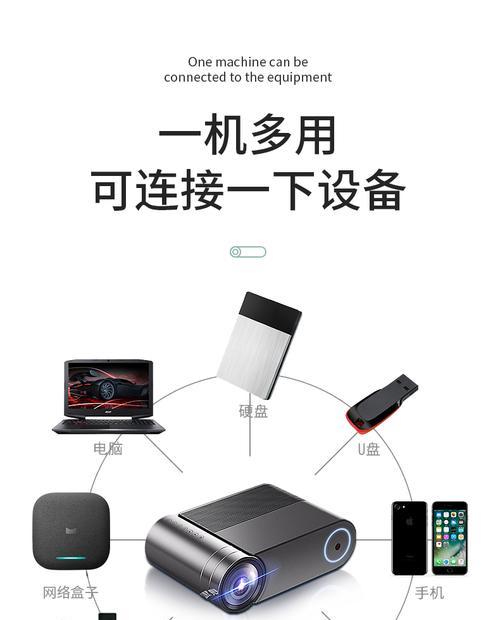
连接过程中可能遇到的问题及解决方法
问题一:投影仪无法找到wifi网络
解决方法:
确认投影仪与路由器之间没有其他信号干扰物。
检查投影仪是否处于正确的模式下(例如:飞行模式需关闭)。
重启投影仪和路由器,让投影仪重新搜索网络。
确认路由器的无线信号是否在投影仪的有效范围内。
有些投影仪需要先通过有线网络连接后才能看到无线网络,建议尝试先进行有线连接。
问题二:密码输入错误
解决方法:
仔细核对输入的密码是否正确,包括大小写字母和特殊字符。
有些投影仪的输入界面可能不显示已输入的字符,因此请仔细核对后再确认。
如果您已经反复确认无误但依旧连接失败,建议暂时更改一下wifi密码,再进行连接尝试。
问题三:投影仪连接不稳定
解决方法:
检查无线信号强度,如果信号弱,尝试靠近路由器或者调整路由器的天线位置。
查看投影仪固件是否有更新,固件更新可以改善网络连接的稳定性。
重启路由器,有时网络过载或者路由器自身的缓存问题需要通过重启解决。

问题四:投影仪支持的网络标准与路由器不兼容
解决方法:
检查投影仪支持的无线标准(如802.11b/g/n/ac等),确保您的路由器也支持同样的标准。
如果路由器不支持,您可能需要升级路由器设备。
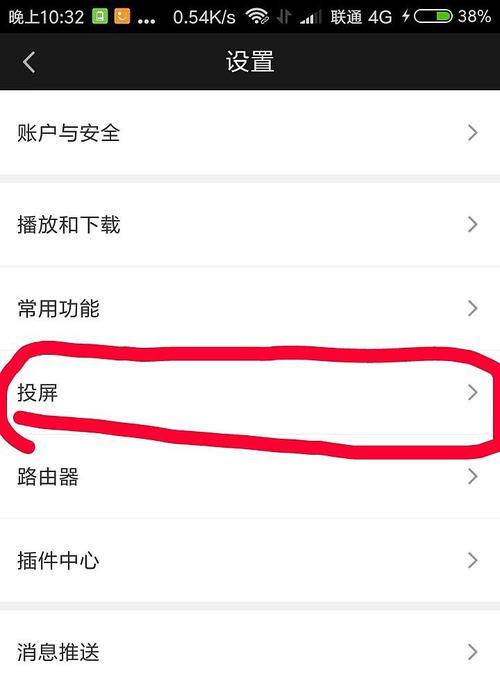
结语
通过以上步骤和解决方案,您应该可以顺利地将投影仪连接到wifi网络。在连接过程中,保持耐心,并仔细检查每个环节可能会出现的问题。如果遵循了以上步骤后仍然遇到问题,建议参考投影仪的用户手册或联系厂家的客服寻求专业帮助。希望您能享受到投影仪带来的非凡视听体验。
版权声明:本文内容由互联网用户自发贡献,该文观点仅代表作者本人。本站仅提供信息存储空间服务,不拥有所有权,不承担相关法律责任。如发现本站有涉嫌抄袭侵权/违法违规的内容, 请发送邮件至 3561739510@qq.com 举报,一经查实,本站将立刻删除。!
相关文章
- 电脑怎么用手机wifi上网?设置方法是什么? 2025-04-21
- 电脑没有路由器如何连接wifi? 2025-04-17
- 电脑如何设置wifi热点?设置过程中遇到问题怎么办? 2025-04-13
- 电脑能连wifi手机却不行的原因是什么? 2025-04-11
- 电脑wifi如何管理?管理方法有哪些? 2025-04-11
- 电脑无法上网但WiFi正常是什么原因? 2025-04-09
- 电脑设置wifi热点步骤是什么? 2025-04-08
- 电脑怎么开通wifi?步骤是否容易跟随? 2025-04-07
- 电脑如何创建wifi热点?步骤和注意事项是什么? 2025-04-04
- 电脑如何设置开启wifi? 2025-04-02
- 最新文章
-
- 华为笔记本如何使用外接扩展器?使用过程中应注意什么?
- 电脑播放电音无声音的解决方法是什么?
- 电脑如何更改无线网络名称?更改后会影响连接设备吗?
- 电影院投影仪工作原理是什么?
- 举着手机拍照时应该按哪个键?
- 电脑声音监听关闭方法是什么?
- 电脑显示器残影问题如何解决?
- 哪个品牌的笔记本电脑轻薄本更好?如何选择?
- 戴尔笔记本开机无反应怎么办?
- 如何查看电脑配置?拆箱后应该注意哪些信息?
- 电脑如何删除开机密码?忘记密码后如何安全移除?
- 如何查看Windows7电脑的配置信息?
- 笔记本电脑老是自动关机怎么回事?可能的原因有哪些?
- 樱本笔记本键盘颜色更换方法?可以自定义颜色吗?
- 投影仪不支持memc功能会有什么影响?
- 热门文章
-
- 蓝牙遥控器机顶盒刷机操作方法是什么?如何避免风险?
- 智能手表免连手机使用方法?有哪些便捷功能?
- 平板为什么用不了手写笔?可能的原因和解决方法是什么?
- 机顶盒刷机后如何重新连接?
- 小白如何选择相机镜头拍人像?哪些镜头适合人像摄影?
- 数码相机录像模式如何开启?操作方法是什么?
- 电脑频繁配置更新如何处理?
- 手机如何使用户外摄像头监控?设置步骤是什么?
- 平板电脑插卡设置网络的步骤是什么?如何连接Wi-Fi?
- 手机拍照时镜头模糊如何处理?
- 单反相机曝光过度怎么恢复?调整曝光的正确方法是什么?
- 相机搭配广角镜头怎么调?调整过程中应该注意什么?
- 如何识别本机型号充电器?
- 如何检验sony二手相机镜头的真伪?验货sony二手镜头有哪些技巧?
- 苹果手机换电池步骤是什么?改装后会影响保修吗?
- 热评文章
- 热门tag
- 标签列表

